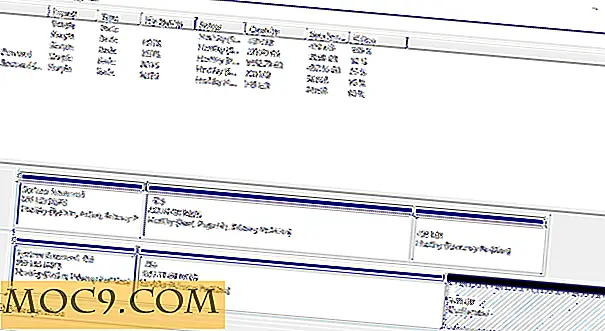विंडोज़ में Google क्रोम के लिए 6 सीक्रेट टिप्स और ट्रिक्स
इस साल की शुरुआत में Google क्रोम को स्टेट-गिनती वेबसाइट, नेटमार्केटशेयर के अनुसार दुनिया का सबसे लोकप्रिय वेब ब्राउज़र माना गया था। प्रशंसा अच्छी तरह से योग्य है, क्योंकि क्रोम वहां सबसे तेज़ और सबसे टिकाऊ ब्राउज़र है, जो हजारों एक्सटेंशन का समर्थन करता है और निरंतर अद्यतनों द्वारा समर्थित है।
अपने चमकदार हुड के नीचे दफन किए गए विकल्पों की इतनी संपत्ति के साथ, क्रोम में बहुत सी छिपी हुई विशेषताएं और चाल हैं जो आपके जीवन को आसान बना सकती हैं। यहां छः हैं जिनके बारे में आपने शायद नहीं सुना होगा।
1. क्रोम को पासवर्ड से लॉक करें
यदि विंडोज हमारे व्यक्तिगत जीवन का धड़कता दिल है, तो हमारे वेब ब्राउज़र आत्मा हैं, जो हर विषय, चिंता और रुचि को दर्शाते हैं जो हमें संलग्न करते हैं, और सटीक समय और क्रम दिखाते हैं जिसमें हमने रुचि ली है। यह स्वाभाविक है कि हम इस व्यक्तिगत स्थान को पासवर्ड से सुरक्षित रखना चाहते हैं।

यह करने के लिए:
1. chrome://flags/#enable-new-profile-management को अपने क्रोम यूआरएल बार में टाइप करें, "नई प्रोफाइल प्रबंधन प्रणाली" पर स्क्रॉल करें और इसे ड्रॉप-डाउन से सक्षम करें।
2. पृष्ठ के निचले हिस्से में नीले "अभी लॉन्च करें" बटन पर क्लिक करें।
3. क्रोम के ऊपरी दाएं भाग में मेनू आइकन पर क्लिक करें, "सेटिंग्स -> लोग -> व्यक्ति जोड़ें।"
4. अतिथि खाते के लिए एक नाम दर्ज करें, "इस व्यक्ति द्वारा देखी जाने वाली वेबसाइटों को नियंत्रित और देखें" का चयन करें, फिर "जोड़ें" चुनें।
5. क्रोम में न्यूनतम बटन के बाईं ओर अपने खाते का नाम क्लिक करें, फिर "बाहर निकलें और बालिका"।
6. आपका ब्राउज़र अब लॉक है, और हर बार जब आप क्रोम खोलते हैं, तो आपको इसे एक्सेस करने के लिए अपना Google पासवर्ड दर्ज करना होगा। (आपको प्रत्येक बार "बाहर निकलें और बाल-पुल" विधि का उपयोग करके क्रोम को बंद करने की आवश्यकता होगी।)
2. क्रोम के कार्य प्रबंधक का उपयोग कर मेमोरी-भूख एक्सटेंशन को मार दें
यदि आप सावधान नहीं हैं, तो क्रोम क्रॉल में धीमा हो सकता है, और आमतौर पर ऐसा इसलिए होता है क्योंकि आपके पास बहुत से एक्सटेंशन खुले हैं, या आपके कुछ एक्सटेंशन मेमोरी के साथ लालची हैं (जो उनके परिणामस्वरूप बुरी तरह डिज़ाइन किया जा सकता है, जिससे बहुत अधिक हो सकता है आप कंप्यूटर पर तनाव)।
शुक्र है, जैसे कि आपके पास विंडोज़ में एक टास्क मैनेजर है, यह निगरानी करने के लिए कि कौन सी प्रक्रियाएं और प्रोग्राम सबसे मेमोरी का उपयोग कर रहे हैं, आपके पास क्रोम में एक है।

1. मेनू आइकन पर क्लिक करें -> अधिक टूल्स -> टास्क मैनेजर।
2. क्रोम में सभी प्रक्रियाओं को क्रमबद्ध करने के लिए शीर्ष पर मेमोरी पर क्लिक करें ताकि वे कितनी मेमोरी का उपयोग कर रहे हों। एक को बंद करने के लिए, इसे क्लिक करें, फिर नीचे दाईं ओर "प्रक्रिया समाप्त करें" पर क्लिक करें।
3. विंडोज के बीच एक साथ कई टैब खींचें
यह एक साधारण लेकिन अच्छी छोटी टिप है। आप शायद अब तक जानते हैं कि आप अपने डेस्कटॉप के रिक्त स्थान पर खुले टैब खींचकर नई क्रोम विंडो बना सकते हैं। (यदि आपने नहीं किया, तो यह आपके लिए बोनस टिप है!)
लेकिन यदि आपके पास एक खिड़की में खुले टैब हैं, तो आप उनमें से कई को एक ही समय में एक नई विंडो में खींच सकते हैं। बस "Ctrl + Windows कुंजी" दबाएं, उन सभी टैब पर क्लिक करें जिन्हें आप एक नई विंडो में ले जाना चाहते हैं, फिर उन्हें कहीं भी खींचें।
4. एक क्लिक के साथ पता और क्रेडिट कार्ड विवरण दर्ज करें
हम में से अधिकांश को सप्ताह में कम से कम कई बार विभिन्न साइटों में बार-बार हमारे पते और क्रेडिट कार्ड के विवरण दर्ज करने की आवश्यकता होती है। आपने देखा होगा कि क्रोम ने आपके इन विवरणों को सहेजने की पेशकश की है, इसलिए आपको हर बार उन्हें दर्ज करने की आवश्यकता नहीं है, लेकिन क्या आप जानते हैं कि आप अपने सहेजे गए पते और कार्ड विवरण कहां प्रबंधित कर सकते हैं?
1. क्रोम मेनू आइकन पर क्लिक करें -> सेटिंग्स -> उन्नत सेटिंग्स दिखाएं -> ऑटोफिल सेटिंग्स प्रबंधित करें ("पासवर्ड और फ़ॉर्म" के अंतर्गत)।
2. यहां आप अपने सभी ऑटोफिल पते और कार्ड विवरण प्रबंधित कर सकते हैं। एक प्रविष्टि को हटाने के लिए, अपने माउस के साथ उस पर होवर करें, और दाईं ओर स्थित क्रॉस आइकन पर क्लिक करें।

5. अपने ऑनलाइन खातों के लिए पासवर्ड जेनरेट करें
और हम फिर से पासवर्ड पर वापस आ गए हैं। (वे बहुत महत्वपूर्ण हैं, आखिरकार!) क्रोम के अंतर्निर्मित पासवर्ड जेनरेटर का उपयोग करके, आप प्रत्येक बार जब आप एक नया बनाते हैं तो आप सुरक्षित, यादृच्छिक पासवर्ड उत्पन्न करने के लिए क्रोम प्राप्त कर सकते हैं। क्रोम तब पासवर्ड सहेजता है और जब भी आप उस साइट पर लॉग इन करते हैं तो आपको इसकी याद दिलाता है।

यह करने के लिए:
1. chrome://flags, टाइप करें chrome://flags, फिर "पासवर्ड पीढ़ी" पर स्क्रॉल करें।
2. ड्रॉप-डाउन मेनू में "सक्षम करें" का चयन करें, नीचे "अभी लॉन्च करें" पर क्लिक करें, अगली बार जब आप एक नया पासवर्ड बनाना चाहते हैं, तो क्रोम आपके लिए एक यादृच्छिक सुझाव देगा।
6. छुपा टी-रेक्स खेल
यह मेरा निजी पसंदीदा है। यदि आपदा हमले और आपका इंटरनेट नीचे चला जाता है, तो आपने देखा होगा कि "इंटरनेट से कनेक्ट करने में असमर्थ" पृष्ठ पर, स्क्रीन पर थोड़ा टी-रेक्स है। स्पेस दबाएं, और यह एक अनंत-धावक मिनी-गेम में लॉन्च होता है जहां आप बाधाओं से बचने के लिए कूदते हैं! जब आपके पास टी-रेक्स कूदते हैं तो इंटरनेट की आवश्यकता होती है?

निष्कर्ष
जैसा कि आप देख सकते हैं, क्रोम में विकल्पों का एक टन है, जो सर्वोच्च स्थिति के रूप में अपनी स्थिति को पूरी तरह न्यायसंगत बनाता है। ये क्रोम पर कुछ सैकड़ों फैंसी चीजें हैं जो आप कर सकते हैं, इसलिए अपनी कुछ खोज भी करें। क्रोम के "झंडे" पृष्ठ पर एक नज़र डालें और देखें कि आप क्या पा सकते हैं - लेकिन याद रखें कि यहां कुछ सुविधाएं अभी भी परीक्षण में हैं, इसलिए यह छोटी हो सकती है।
छवि क्रेडिट: गूगल क्रोम स्टीकर






![बच्चों को इंटरनेट पर किस उम्र में उजागर किया जाना चाहिए? [पोल]](http://moc9.com/img/__image1.png)